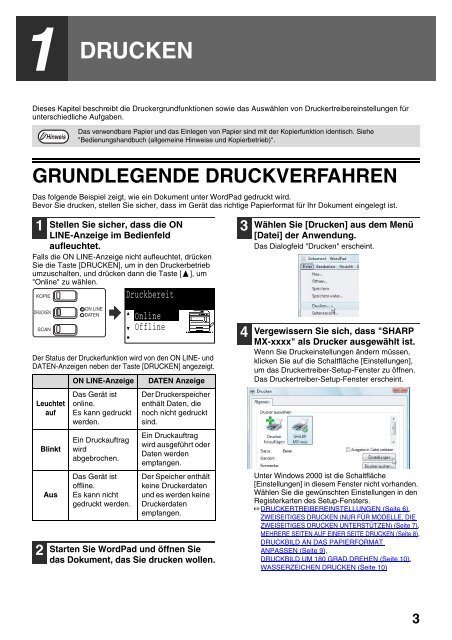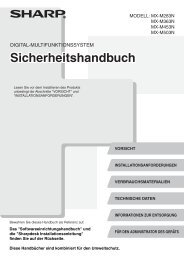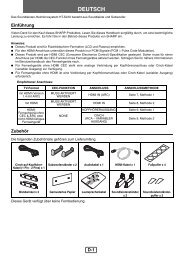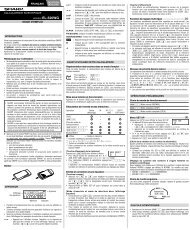für Drucker Und Scanner - Sharp
für Drucker Und Scanner - Sharp
für Drucker Und Scanner - Sharp
Sie wollen auch ein ePaper? Erhöhen Sie die Reichweite Ihrer Titel.
YUMPU macht aus Druck-PDFs automatisch weboptimierte ePaper, die Google liebt.
1 DRUCKEN<br />
Dieses Kapitel beschreibt die <strong>Drucker</strong>grundfunktionen sowie das Auswählen von <strong>Drucker</strong>treibereinstellungen <strong>für</strong><br />
unterschiedliche Aufgaben.<br />
Hinweis<br />
Das verwendbare Papier und das Einlegen von Papier sind mit der Kopierfunktion identisch. Siehe<br />
"Bedienungshandbuch (allgemeine Hinweise und Kopierbetrieb)".<br />
GRUNDLEGENDE DRUCKVERFAHREN<br />
Das folgende Beispiel zeigt, wie ein Dokument unter WordPad gedruckt wird.<br />
Bevor Sie drucken, stellen Sie sicher, dass im Gerät das richtige Papierformat <strong>für</strong> Ihr Dokument eingelegt ist.<br />
1<br />
Stellen Sie sicher, dass die ON<br />
LINE-Anzeige im Bedienfeld<br />
aufleuchtet.<br />
Falls die ON LINE-Anzeige nicht aufleuchtet, drücken<br />
Sie die Taste [DRUCKEN], um in den <strong>Drucker</strong>betrieb<br />
umzuschalten, und drücken dann die Taste [ ], um<br />
"Online" zu wählen.<br />
KOPIE<br />
Druckbereit<br />
3<br />
Wählen Sie [Drucken] aus dem Menü<br />
[Datei] der Anwendung.<br />
Das Dialogfeld "Drucken" erscheint.<br />
DRUCKEN<br />
SCAN<br />
Der Status der <strong>Drucker</strong>funktion wird von den ON LINE- und<br />
DATEN-Anzeigen neben der Taste [DRUCKEN] angezeigt.<br />
Leuchtet<br />
auf<br />
2<br />
Blinkt<br />
Aus<br />
ON LINE<br />
DATEN<br />
ON LINE-Anzeige<br />
Das Gerät ist<br />
online.<br />
Es kann gedruckt<br />
werden.<br />
Ein Druckauftrag<br />
wird<br />
abgebrochen.<br />
Das Gerät ist<br />
offline.<br />
Es kann nicht<br />
gedruckt werden.<br />
Online<br />
Offline<br />
DATEN Anzeige<br />
Der <strong>Drucker</strong>speicher<br />
enthält Daten, die<br />
noch nicht gedruckt<br />
sind.<br />
Ein Druckauftrag<br />
wird ausgeführt oder<br />
Daten werden<br />
empfangen.<br />
Der Speicher enthält<br />
keine <strong>Drucker</strong>daten<br />
und es werden keine<br />
<strong>Drucker</strong>daten<br />
empfangen.<br />
Starten Sie WordPad und öffnen Sie<br />
das Dokument, das Sie drucken wollen.<br />
4<br />
Vergewissern Sie sich, dass "SHARP<br />
MX-xxxx" als <strong>Drucker</strong> ausgewählt ist.<br />
Wenn Sie Druckeinstellungen ändern müssen,<br />
klicken Sie auf die Schaltfläche [Einstellungen],<br />
um das <strong>Drucker</strong>treiber-Setup-Fenster zu öffnen.<br />
Das <strong>Drucker</strong>treiber-Setup-Fenster erscheint.<br />
Unter Windows 2000 ist die Schaltfläche<br />
[Einstellungen] in diesem Fenster nicht vorhanden.<br />
Wählen Sie die gewünschten Einstellungen in den<br />
Registerkarten des Setup-Fensters.<br />
☞DRUCKERTREIBEREINSTELLUNGEN (Seite 6),<br />
ZWEISEITIGES DRUCKEN (NUR FÜR MODELLE, DIE<br />
ZWEISEITIGES DRUCKEN UNTERSTÜTZEN) (Seite 7),<br />
MEHRERE SEITEN AUF EINER SEITE DRUCKEN (Seite 8),<br />
DRUCKBILD AN DAS PAPIERFORMAT<br />
ANPASSEN (Seite 9),<br />
DRUCKBILD UM 180 GRAD DREHEN (Seite 10),<br />
WASSERZEICHEN DRUCKEN (Seite 10)<br />
3